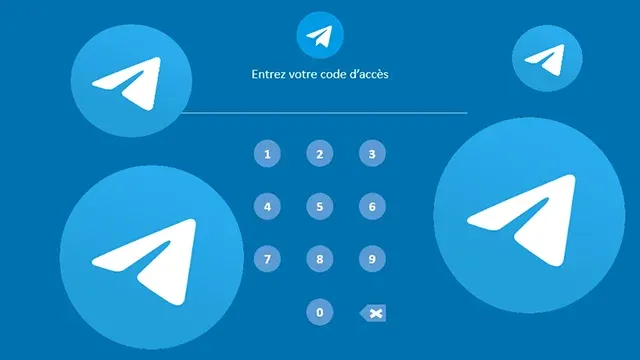
Comment protéger vos messages Telegram avec des mots de passe?
Vous pouvez donc ajouter un mot de passe pour protéger vos messages Telegram des regards indiscrets et des accès non autorisés.
Telegram est une application de messagerie solide et une alternative viable à WhatsApp. Bien qu'il soit sûr, il n'est protégé contre personne qui peut jeter un coup d'œil à l'intérieur de votre téléphone ou de votre ordinateur lorsque vous êtes prêt à le déverrouiller.
Heureusement, vous pouvez ajouter un mot de passe pour empêcher quiconque d'accéder aux messages Telegram, même s'il possède votre appareil. Vous pouvez également régler la minuterie pour verrouiller automatiquement l'application Telegram après un certain temps si vous ne l'utilisez pas ou si vous n'êtes pas là depuis longtemps.
C'est ainsi que vous pouvez protéger par mot de passe vos messages Telegram pour les ordinateurs iPhone, Android, macOS et même Windows.
Comment protéger par mot de passe les messages Telegram sur iPhone?
L'ajout d'un mot de passe aux messages iPhone Telegram est un moyen infaillible d'empêcher tout accès indésirable. Cette méthode agit comme une couche de sécurité supplémentaire en plus du déverrouillage de l'application Telegram à l'aide de Face ou Touch ID.
- 1. Ouvrez l'application Telegram sur votre iPhone et appuyez sur l'icône des paramètres en forme d'engrenage dans le coin inférieur droit.
- 2. Sélectionnez Confidentialité et sécurité.
- 3. Sélectionnez Mot de passe et ID de visage pour les derniers modèles d'iPhone. Les modèles d'iPhone plus anciens sans prise en charge de Face ID affichent le code d'accès et l'ID tactile.
- 4. Appuyez sur Activer le code et entrez le code numérique de votre application Telegram. Vous pouvez appuyer sur l'option de mot de passe si vous souhaitez basculer entre les mots de passe à quatre ou six chiffres.
- 5. Sur l'écran suivant, sélectionnez l'option Verrouillage automatique et choisissez une durée de 1 minute, 5 minutes, 1 heure ou 5 heures. Vous pouvez également désactiver ou activer le commutateur Face ID Unlock (ou Touch ID Unlock) dans la fenêtre.
En activant ce verrouillage automatique, l'application Telegram se verrouille automatiquement lorsque vous ne l'utilisez pas ou non sur votre iPhone.
Après avoir activé le mot de passe Telegram, une icône de déverrouillage apparaîtra à côté de l'onglet "Chats" en haut de l'écran principal. Vous pouvez appuyer dessus pour verrouiller la fenêtre de message Telegram.
Vous pouvez ensuite ouvrir l'application Telegram avec votre mot de passe, Face ID ou Touch ID. Par défaut, les messages de l'application Telegram sur App Switcher sont flous.
Comment protéger par mot de passe les messages Telegram sur Android?
Sur les téléphones Android, outre l'utilisation de l'option de mot de passe, vous pouvez utiliser le lecteur d'empreintes digitales pour verrouiller l'application Telegram. Comment activer un mot de passe dans l'application Telegram sur votre téléphone Android.
- 1. Ouvrez l'application Telegram et sélectionnez l'icône de menu à trois lignes dans le coin supérieur gauche de la fenêtre.
- 2. Sélectionnez Paramètres dans le menu.
- 3. Dans l'onglet Paramètres, sélectionnez Confidentialité et sécurité.
- 4. Faites défiler jusqu'à la section Sécurité et sélectionnez Verrouillage par mot de passe.
- 5. Activez le commutateur de verrouillage par mot de passe.
- 6. Dans la fenêtre suivante, vous pouvez appuyer sur l'option PIN en haut pour choisir entre définir un code PIN à quatre chiffres ou un mot de passe alphanumérique. Une fois terminé, appuyez sur l'icône de coche en haut à droite pour confirmer le changement.
- 7. Dans la fenêtre suivante, l'option de déverrouillage avec l'empreinte digitale activée par défaut s'affiche. Ci-dessous, vous pouvez choisir la durée du verrouillage automatique de Telegram pour verrouiller automatiquement les applications si vous êtes sur la route pendant 1 minute, 5 minutes, 1 heure ou 5 heures.
- 8. Vous pouvez laisser l'option Afficher le contenu de l'application dans le sélecteur de tâches activée si vous souhaitez prendre des captures d'écran (à l'exception des discussions secrètes) dans les applications. Si vous le désactivez, le contenu du message de télégramme sera masqué dans le commutateur de tâche.
Après avoir défini le mot de passe Telegram, vous pouvez l'utiliser ou l'empreinte digitale que vous avez définie sur votre téléphone Android.
Comment protéger par mot de passe les messages Telegram sur Mac?
Vous pouvez également protéger vos messages Telegram sur la version de bureau de votre application Mac. L'ajout d'un mot de passe est similaire à celui utilisé pour les iPhones et les téléphones Android.
- 1. Ouvrez l'application Telegram sur votre Mac.
- 2. Cliquez sur l'icône des paramètres en forme d'engrenage dans le coin inférieur gauche de la fenêtre.
- 3. Sélectionnez Confidentialité et sécurité dans le volet gauche.
- 4. Dans le volet droit, sélectionnez l'option Code d'accès et entrez un mot de passe alphanumérique.
- 5. Après avoir ajouté un mot de passe, vous pouvez définir une durée de verrouillage automatique pour l'application Telegram afin qu'elle se verrouille automatiquement après 1 minute, 5 minutes, 1 heure ou 5 heures.
Une fois que vous avez effectué les modifications nécessaires, appuyez sur la touche Echap pour quitter la configuration des télégrammes.
Par défaut, le sélecteur d'application MacOS n'obscurcit pas les messages. Par conséquent, vous devez faire attention à ne pas ouvrir une fenêtre de message Telegram.
Comment protéger par mot de passe les messages Telegram sur Windows?
Sous Windows, vous pouvez ajouter un mot de passe alphanumérique pour protéger vos messages Telegram. Découvrez comment le faire.
- 1. Ouvrez l'application Telegram sur votre ordinateur Windows.
- 2. Cliquez sur l'icône de menu à trois lignes dans le coin supérieur droit de la fenêtre et sélectionnez Paramètres.
- 3. Sous Paramètres, sélectionnez Confidentialité et sécurité.
- 4. Faites défiler jusqu'à l'onglet Mot de passe local et sélectionnez Activer le mot de passe local.
- 5. Entrez le code alphanumérique et cliquez sur le bouton Enregistrer lorsque vous avez terminé. Cela ajoute deux autres options dans les paramètres Activer le mot de passe local.
- 6. Dans la section Mot de passe local, sélectionnez la durée de la nouvelle option de verrouillage automatique afin que l'application puisse bloquer automatiquement le télégramme si vous êtes sur la route pendant 1 minute, 5 minutes, 1 heure ou 5 heures. Une fois terminé, appuyez sur la touche Echap pour quitter la configuration.
Après avoir activé l'option de mot de passe pour l'application Telegram sur Windows, une icône pour un verrou déverrouillé apparaîtra à côté de la barre de recherche dans le coin supérieur droit de la fenêtre. Cliquez sur l'icône de déverrouillage pour verrouiller l'application Telegram lorsque vous ne l'utilisez pas ou lorsque vous êtes loin de l'ordinateur.
Et si vous oubliez votre mot de passe Telegram?
Il n'est pas recommandé d'utiliser le même mot de passe pour l'application Telegram sur iPhone, Android, macOS ou Windows. Et si vous utilisez une plate-forme différente pour chaque plate-forme, il est naturel que vous l'oublieriez parfois.
Dans ce cas, supprimez l'application Telegram du téléphone ou de l'ordinateur dont vous avez oublié le mot de passe, puis téléchargez-la et réinstallez-la. Dès que vous vous inscrivez et vous reconnectez, tous les chats synchronisés avec le serveur Telegram seront restaurés, à l'exception des chats secrets.
Protégez vos messages Telegram des regards indiscrets.
Une fois que vous avez activé le mot de passe de l'application Telegram, personne ne pourra voir vos messages, même si vous laissez votre téléphone ou votre ordinateur déverrouillé et sans surveillance. Bien sûr, la fonction de verrouillage automatique est utile pour verrouiller automatiquement les messages Telegram si vous oubliez de verrouiller votre téléphone ou votre ordinateur manuellement.
L'ajout d'un mot de passe protège non seulement vos messages, mais également les groupes et canaux auxquels vous adhérez. Vous pouvez ajouter des robots Telegram pour pimenter vos discussions et explorer les autres fonctionnalités utiles de Telegram pour devenir un utilisateur avancé.
